PC, 아이폰, 아이패드 넷플릭스 화질설정 하는 법과 화질 차이의 이유
넷플릭스를 보다보면 화질이 마음에 들지 않을때가 있습니다.
요금제가 베이식도 아닌데 화질이 너무 낮다 싶을때는 몇가지를 점검해봐야 합니다.

넷플릭스 화질은 요금제, 브라우저 종류, 앱 설정, 인터넷 속도 등의 영향을 받습니다.
PC 넷플릭스 화질 설정
PC에서 넷플릭스 화질 설정을 해 보겠습니다.
상단 우측의 내 계정을 클릭해서 들어갑니다.
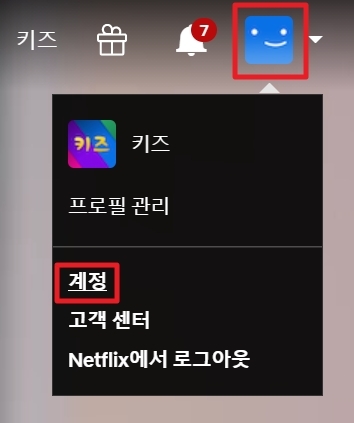
스크롤해서 하단을 보면 프로필&자녀 보호 설정이 있습니다.
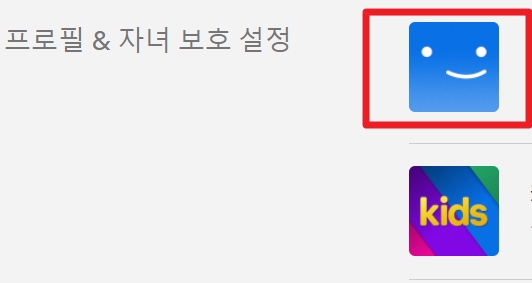
화질 설정을 바꿔줄 프로필을 선택하고 재생설정을 클릭합니다.
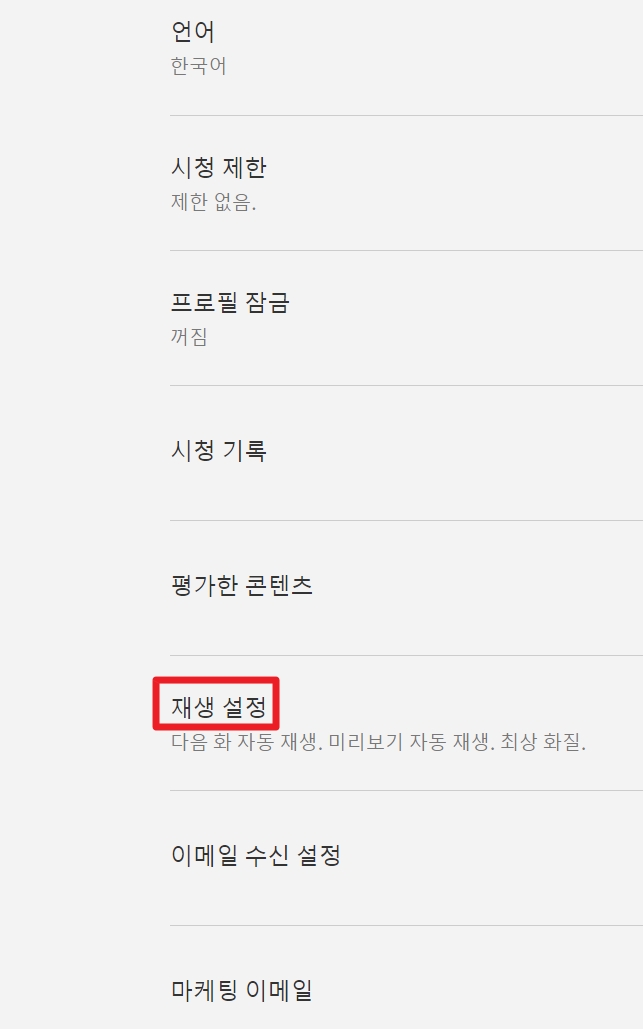
화질 및 데이터 이용설정이 있는데 여기서 고화질로 바꿔줍니다.
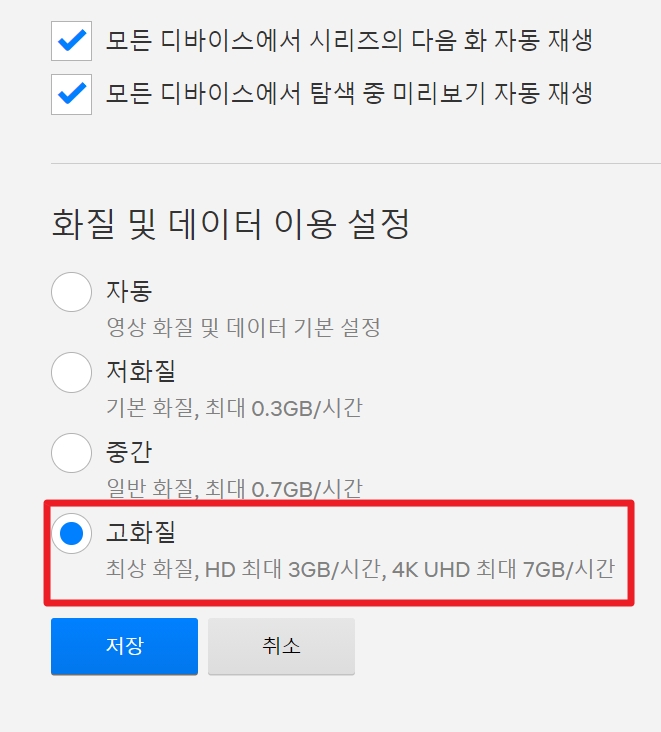
아이폰, 아이패드 넷플릭스 화질 설정
사파리에서 넷플릭스 웹을 접속해서 위와 같은 방법으로 고화질 설정을 할 수도 있습니다
아이폰 아이패드 넷플릭스 앱에서 화질 설정 바꾸는 방법입니다.

앱 하단에 더보기를 눌러 앱설정으로 들어갑니다.

설정에서 컨텐츠 재생설정/ 모바일 데이터 이용설정을 들어갑니다.

자동을 꺼주고 데이터 최대 사용을 선택합니다.

콘텐츠 저장설정에서도 동영상 화질 설정을 바꿔줍니다.

스탠다드와 고화질 중 고화질에 체크해줍니다.

아이폰과 아이패드에서는 이렇게 화질설정을 바꿔주면 됩니다.
브라우저에 따른 넷플릭스 화질 차이
넷플릭스의 화질은 요금제에 따라서도 달라지지만 브라우저로 인해 달라지기도 합니다.
넷플릭스는 브라우저 별로 지원 가능한 최대 해상도가 다르기 때문입니다.
PC로 넷플릭스를 보는 경우 크롬으로 보는 경우가 많은데요 사실 크롬의 해상도는 높지않은 편입니다.
크롬, 파이어폭스, 오페라 브라우저에서는 최대 720p정도를 지원하고 윈도우8앱, 익스플로러, 사파리에서는 최대 1080p, 윈도우10앱과 엣지에서는 최대 2160p(4K)의 해상도를 지원합니다.
윈도우10 앱이나 엣지로 감상하는 것이 화질이 가장 좋습니다.
따라서 넷플릭스를 고화질로 감상하려면 브라우저를 잘 선택해보는 것으로도 화질의 차이를 느낄 수 있습니다.
넷플릭스 PC 브라우저 화질 확인하는 방법
넷플릭스를 보고있는 내 브라우저의 화질이 어느정도인지 확인하는 방법입니다.
영상을 재생한 상태나 멈춘 상태로 Ctrl+ AIT+ Shift+D를 동시에 누르면 아래와 같은 화면이 뜹니다.

현재영상에 대한 정보가 자세히 뜨는데
여기서 Playing bitrate 를 보면 화질을 확인할 수 있습니다.
위는 웨일브라우저 화질입니다.
아래는 엣지에서 본 화질정보입니다.
확실히 엣지가 화질이 낫더라구요.

그리고 크롬입니다. 크롬보다는 엣지가 훨씬 좋네요.

넷플릭스 요금제에 따른 화질차이

베이식 요금제는 스탠다드나 프리미엄에 비해 화질은 좋지 않습니다.
스탠다드는 HD화질을 이용할 수 있고 프리미엄 요금제는 UHD화질까지 지원이 됩니다.
인터넷 속도에 의한 화질 차이
넷플릭스의 화질은 인터넷 속도에 따라서 달라지기도 합니다.
인터넷 속도에 따라 최대지원 해상도가 달라질 수 있습니다.
넷플릭스를 고화질로 보려면 앱 설정을 위와같이 바꿔주고 고해상도를 지원하는 브라우저로 바꿔보는 것이 방법이라고 할 수 있겠습니다.
PC, 아이폰, 아이패드 넷플릭스 화질 설정과 화질이 차이나는 이유에 대해 알아보았습니다.
아이패드 배터리 효율 높혀서 오래쓰기 꿀팁
아이패드 배터리 절약 팁과 효율 높히기 아이패드의 가장 큰 약점은 역시 배터리가 없으면 무용지물이라는 점이 아닐까 합니다. 반드시 필요한 때에 배터리가 없다면 난감한 상황이 됩니다. 이
bestofme-20.tistory.com
'지식 정보 북마크' 카테고리의 다른 글
| 눈이 편안해지는 갤탭, 아이패드 배경화면 고화질 (0) | 2021.01.14 |
|---|---|
| 넷플릭스 자막 두개 보기 설정으로 영어공부하기 (0) | 2021.01.12 |
| 갤럭시탭 카카오톡 연동 간단방법 (0) | 2021.01.10 |
| 갤럭시S21 낮아진 메모리와 가격, 사전예약 사은품 공개 (1) | 2021.01.08 |
| 애플 폴더블 아이폰 삼성디스플레이 적용이유와 출시일 (0) | 2021.01.02 |




